インターネットラジオ放送ツール「BUTTOBI-WAVE DJ」 マニュアル
BUTTOBI-WAVE DJは、「今すぐ簡単にインターネットラジオ放送を」をコンセプトにした、
新感覚の簡単・インターネットラジオ放送ツールです。
セットアップや設定のみならず、とにかく操作がとっても簡単。
パソコンとマイクさえあればすぐにインターネットラジオ放送が楽しめます。
インターネットラジオ放送ツールBUTTOBI-WAVE DJ 仕様
| 動作環境 | Windows 98/98SE/Me/2000/XP/Vista で動作確認済。 Macintosh版の公開は現在のところ未定です。 |
| 特徴・機能 |
|
| 使用料金 | 無料 (フリーソフト) |
| ダウンロード | ダウンロード (msi形式/1.9MB) |
| インストール・ 設定方法 |
放送の仕方 ページをご覧下さい。 |
| 更新日 | BUTTOBI-WAVE DJ 開発ブログにて随時お知らせしております。 ツールに関するご意見・ご感想などもこちらのブログにお寄せ下さい。 |
項目別メニュー (BUTTOBI-WAVE DJ 操作マニュアル)
下の画像から、説明が見たい場所をクリックして下さい。
 |
|||
 |
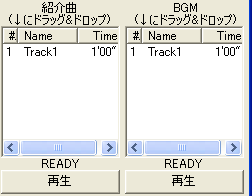 |
||
 |
 |
||
  |
|||
目的別メニュー (BUTTOBI-WAVE DJ 操作マニュアル)
やりたい操作に合わせた関連説明を表示します。 知りたいことをクリックして下さい。
- 番組の情報や関連サイトのURLを設定する
- 【放送する】ボタンについて
- 自分の放送を聴きたい・モニターしたい
- 放送時間・リスナー・放送設定の表示について
- 放送音質に関する設定をする
- 自分の放送を録音する
- 【話す】ボタンで放送を開始・【エコー】【犯人】【しむら】などのエフェクトボタンを使う
- 紹介曲、BGMで音楽を放送する
- ONE SHOT(効果音) とBGMを放送する
番組の詳細設定
番組名 入力欄の右側にある 【 詳細 】ボタンをクリックすると、番組についての詳しい説明を入力する事ができます。
【 番組名 】 あなたの番組名を入力してください。(日本語入力可)
【 説明 】 ホームページの説明や、リスナーへのお知らせ、メッセージなどを入力してください。(日本語入力可)
【 ホームページURL 】 関連ホームページやあなたのホームページがある場合はURLを入力してください。
【 掲示板URL 】 番組の掲示板やチャットなどが用意されている場合はURLを入力してください。
リアルタイムにリスナーから反応を貰いやすくなります。
【 ジャンル 】 番組のジャンルを入力してください。
▼ 各項目は、CHERRY PROGRAM 番組一覧の以下の表示に対応しています。
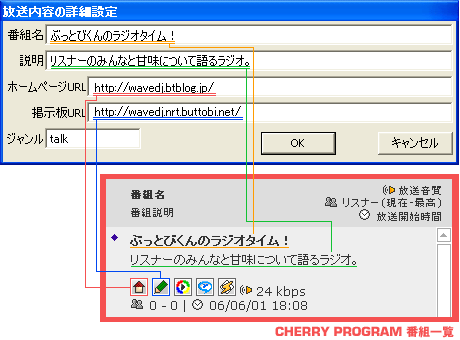
ID・パスワードの入力、【放送する】ボタン
【 ID 】 あなたのぶっとびねっとIDを入力してください。
【 PASS 】 ぶっとびねっとIDに対応したパスワードを入力してください。
【 放送する 】 このボタンを押すとボタンが押された状態でロックされ、放送が始まります。
放送をやめたい時はもう一度このボタンを押すと、ボタンが解除され放送が終了します。

放送していない状態
(ボタンが押されていない)

放送中
(ボタンが押されたまま)
※ノートン等のセキュリティソフトをお使いの場合、【 放送する 】ボタンを押した時に
「通信を許可しますか?」というダイアログが出ることがあります。その場合は「はい」を選択して通信を許可してください。
自分の放送を聴く・モニターする
モニターをする際には必ずヘッドホンを接続してモニターを行ってください。
スピーカーから音が流れると、ハウリングやスピーカーの破損の原因となる場合があります。
<モニター機能に関する注意点>
モニター機能は、仕様上 リアルタイムより1秒遅れて音が流れます。
効果音や紹介曲、BGMが自分の声とどうミックスされているか確認して頂く分には殆ど差し支えない範囲内かと思われますが、
トーク中ずっとモニターされていると、大変お話しづらいと思います。
常時モニター機能をONにして放送をする事は避け、あくまで効果音や音楽、BGMの確認程度にお役立て下さい。
放送状況・リスナー数・放送設定を確認する
【 放送状況 】 放送していないときは「STAND BY」放送しているときは放送時間が表示されます。
【 リスナー数 】 今現在、あなたの放送を聴いている人数と、ピーク(最高)時のリスナー数がリアルタイムで表示されます。
【 備考 】 放送音質が表示されます。これは【 設定 】の項目から変更する事ができます。
放送を開始していない状態
放送中
(放送開始からの経過時間が表示されます)
音質の設定・放送内容を録音する
【 設定 】 ボタンを押すと、設定ダイアログが開きます。
音質: 放送音質が変更できます。デフォルトではモノラル/24kbps 22050Hzに設定されています。この値を上げれば音質も良くなりますが、その分放送者やリスナーへの負担が大きくなり、パソコンのスペックやインターネット回線によっては、音が途切れたり快適に放送を聴く事ができなくなってしまいます。
人の話し声を放送するには24~40kbpsで十分ですので、なるべく多くの人が聴きやすい音質で放送をお楽しみ下さい。
放送内容の録音: 「放送を録音する」にチェックを入れて保存先を設定すると、放送を録音する事ができます。
サウンド入力の選択: サウンド入力が選択できます。デフォルトでは「マイクのみ」に設定されています。「デスクトップ音(Skypeなど)」を選択するとスカイプの通話内容など、デスクトップ音を放送することが出来ます。
※ご使用のサウンドカードによっては対応していないものもございますのでご了承ください。
OS等の制約によって、スカイプで通話中にその通話音を録音出来ない場合もあるようです。
音質: 放送音質が変更できます。デフォルトではモノラル/24kbps 22050Hzに設定されています。この値を上げれば音質も良くなりますが、その分放送者やリスナーへの負担が大きくなり、パソコンのスペックやインターネット回線によっては、音が途切れたり快適に放送を聴く事ができなくなってしまいます。
人の話し声を放送するには24~40kbpsで十分ですので、なるべく多くの人が聴きやすい音質で放送をお楽しみ下さい。
放送内容の録音: 「放送を録音する」にチェックを入れて保存先を設定すると、放送を録音する事ができます。
サウンド入力の選択: サウンド入力が選択できます。デフォルトでは「マイクのみ」に設定されています。「デスクトップ音(Skypeなど)」を選択するとスカイプの通話内容など、デスクトップ音を放送することが出来ます。
※ご使用のサウンドカードによっては対応していないものもございますのでご了承ください。
OS等の制約によって、スカイプで通話中にその通話音を録音出来ない場合もあるようです。

【話す】ボタン・ボイスエフェクトボタン
【 話す 】 ボタンは、押されている(くぼんでいる)状態のときのみ、マイクから入力された音を放送します。
一度クリックするとボタンが押された状態でロックされ、もう一度クリックするとロックは解除されます。
※このボタンが押されていないと、いくらマイクに向かって話していても放送されません!
マイクからの音声は
放送されていない状態
(ボタンが押されていない)
マイクからの音声が
放送されている状態
(ボタンが押されたまま)
【 エコー 】 【 犯人 】 【しむら】 は声にエフェクトをかけるボタンです。
このボタンも押されている間のみ、マイクからの音声にエフェクトがかかります。
※エフェクトボタンは他のボタンと違い、ボタンが押された状態でロックされません。
エフェクトをかけたい間はこのボタンを押しっぱなしにするようにしてください。
マイクからの音声がそのまま放送されている状態
(ボタンが押されていない)
マイクからの音声にエコーがかかっている状態
(ボタンを押しっぱなし)
マイクが正しく接続されているか確認する
ツール中央のレベルメーターでは、
マイクが正しく接続されているか確認する事ができます。
メーターが右図のように上下に振れていれば、マイクはパソコンに正しく接続されています。全くメーターが振れない場合は、マイクがパソコンの「MIC」端子に接続されているかどうかをご確認下さい。
また、メーターが常時黄色いゾーンに振れたままになっている場合は、マイクに近づき過ぎている、声が大きすぎるなどの理由で音が割れてしまっている可能性があります。
(BUTTOBI-WAVE DJでは音量を自動調整しますが、音が割れてしまっている点については補正する事ができませんのでご注意下さい。)
マイクが正しく接続されているか確認する事ができます。
メーターが右図のように上下に振れていれば、マイクはパソコンに正しく接続されています。全くメーターが振れない場合は、マイクがパソコンの「MIC」端子に接続されているかどうかをご確認下さい。
また、メーターが常時黄色いゾーンに振れたままになっている場合は、マイクに近づき過ぎている、声が大きすぎるなどの理由で音が割れてしまっている可能性があります。
(BUTTOBI-WAVE DJでは音量を自動調整しますが、音が割れてしまっている点については補正する事ができませんのでご注意下さい。)
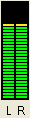
紹介曲・BGMとして音楽を放送する
※インターネットラジオでは基本的に「市販されているCD」は放送できない場合がほとんどです。
音楽を放送したい!という方は必ず「音楽著作権について」をお読みください。
【 紹介曲 】 自分で用意した曲(音声ファイル)が流せます。
番組内で流す音声ファイル(MP3のみ対応)をまとめてドラッグ&ドロップすると、リスト内にファイル名が追加され、リスト内の「Time」が「Que」から曲の時間に変わります。その状態で【再生】ボタンを押すと、曲が流れ始めます。(※曲の放送中は、【 話す 】ボタンは自動的に解除されます。)
再生中は「Time」の表示が曲全体の時間から、曲が終わるまでの残り時間に変わります。曲を途中で止めたい場合はもう一度【再生】ボタンを押してください。
曲が終わると【再生】ボタンが解除され、自動的に曲を流す直前の状態に戻ります。(※曲を流す直前に【話す】【BGM】ボタンがONになっていた場合は自動的に【話す】【BGM】ボタンがONになる。)
番組内で流す音声ファイル(MP3のみ対応)をまとめてドラッグ&ドロップすると、リスト内にファイル名が追加され、リスト内の「Time」が「Que」から曲の時間に変わります。その状態で【再生】ボタンを押すと、曲が流れ始めます。(※曲の放送中は、【 話す 】ボタンは自動的に解除されます。)
再生中は「Time」の表示が曲全体の時間から、曲が終わるまでの残り時間に変わります。曲を途中で止めたい場合はもう一度【再生】ボタンを押してください。
曲が終わると【再生】ボタンが解除され、自動的に曲を流す直前の状態に戻ります。(※曲を流す直前に【話す】【BGM】ボタンがONになっていた場合は自動的に【話す】【BGM】ボタンがONになる。)
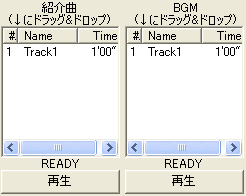
【 BGM 】 自分で用意したBGMが流せます。
トークのバックで流す音声ファイル(MP3のみ対応)をドラッグ&ドロップするとリスト内にファイル名が追加され、
リスト内の「Time」が「Que」から再生時間に変わります。
その状態で【再生】ボタンを押すと、ボタンが押された状態でロックされ、 ロックされている間BGMが繰り返し流れます。
BGMを止める場合はもう一度【再生】ボタンを押してください。
ONE SHOT(効果音)&BGMを使ってバラエティー豊かな放送を楽しむ
【 ONE SHOT 】
BUTTOBI-WAVE DJの中でのみ使える効果音です。ボタンを押すと効果音が再生されます。
この効果音はインターネットラジオ放送の中では自由に使用して頂いて構いませんが、
インターネットラジオ放送以外の用途での使用は許可していません。
なお、※紹介曲を流しているときには効果音を鳴らす事はできません。
【 BGM 】
こちらも効果音同様にBUTTOBI-WAVE DJの中でのみ使えるBGMです。
ボタンを押すとボタンが押された状態でロックされ、ロックされている間はBGMが繰り返しループ再生されます。
このBGMは放送の中で自由に使用して頂いて構いませんが、
インターネットラジオ放送以外の用途での使用は許可していません。
※ご自分で用意されていたBGMを流している間はこのBGMを流す事はできません。
反対に、ここのBGMを流している時にご自分の用意したBGMを二重に流す事もできません。
※季節ごとにBGMのラインナップが変わるかもしれません。
※ver. 2.0では、ポップスバンド『アンテナ』のまついんさんが作曲された曲を使用しています。

